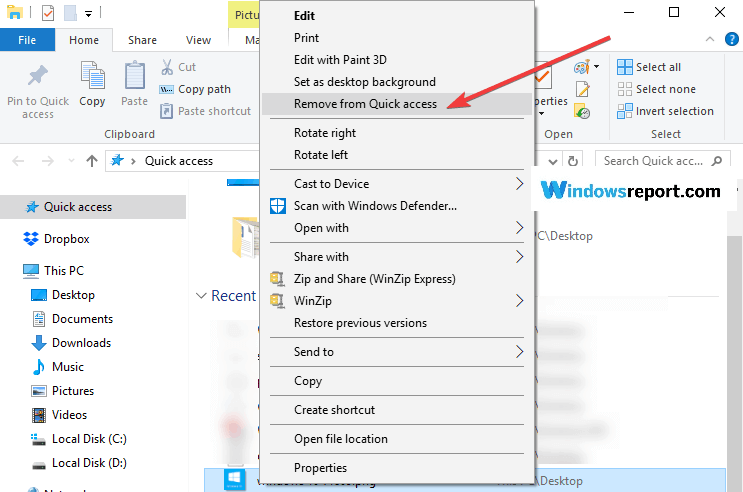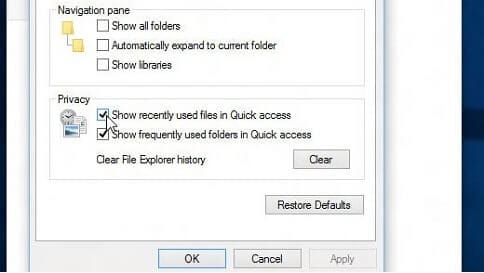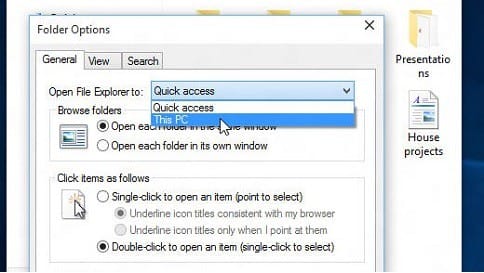Como remover arquivos ou pastas do acesso rápido no Windows 10
Última atualização: 11 de outubro de 2018
Para corrigir vários problemas do PC, recomendamos DriverFix: Este software manterá seus drivers ativos e funcionando, protegendo-o contra erros comuns de computador e falhas de hardware. Verifique todos os seus drivers agora em 3 etapas fáceis:
- Baixe DriverFix (arquivo de download verificado).
- Clique em Iniciar verificação para encontrar todos os drivers problemáticos.
- Clique em Atualizar drivers para obter novas versões e evitar o mau funcionamento do sistema.
- DriverFix foi baixado por 502.095 leitores este mês.
A Microsoft mudou algumas coisas no File Explorer nas compilações do Windows 10 Technical Preview, bem como nas versões estáveis do Windows 10 OS. Uma dessas alterações / adições é o Acesso rápido, que permite abrir os arquivos usados recentemente. Mas se você deseja remover um determinado arquivo do acesso rápido, mostraremos como neste artigo.
No Windows 10, um novo local do Explorador de Arquivos, o Acesso rápido é aberto automaticamente sempre que você abre o Explorador de Arquivos. Ele coleta informações sobre arquivos e pastas que você usou recentemente e os mostra no Explorador de Arquivos, para que você possa acessá-los facilmente novamente.
Como impedir que o Quick Access adicione pastas
Mas às vezes você pode não querer que seus arquivos privados apareçam no acesso rápido e deseja ocultá-los. Você pode simplesmente excluir o arquivo, mas ele também será excluído de seu local original, portanto, não recomendamos isso. Mas você também pode ocultar o arquivo da seção Acesso rápido e evitar que ele apareça mais, e veja como fazer isso:
- Abra o Explorador de Arquivos e o acesso rápido provavelmente será aberto por padrão, se não, clique em Acesso rápido
- Clique com o botão direito em qualquer arquivo ou pasta que você deseja ocultar do acesso rápido
- Escolha “Remover do Acesso Rápido” para ocultar o arquivo ou pasta selecionada
Isso é tudo, o arquivo ou pasta que você selecionou nunca mais aparecerá no acesso rápido.
O local de acesso rápido no File Explorer é o sucessor do recurso Arquivos recentes, que era colocado no menu Iniciar em versões anteriores do Windows. Como o recurso Arquivos recentes foi removido do Windows 10 Technical Preview, usar o acesso rápido é provavelmente a maneira mais fácil e rápida de acessar seus arquivos recentes.
- RELACIONADO: RESOLVIDO: Erro de acesso rápido do Windows 10
Como personalizar o acesso rápido no Windows 10
Se você deseja configurar totalmente o Acesso rápido em seu computador, também pode configurá-lo para mostrar apenas os itens fixados e escolher a pasta que deseja abrir primeiro. Listaremos as etapas a seguir abaixo.
Exibir pastas fixadas em Acesso rápido
- Abra Acesso rápido> vá para a guia Exibir> selecione Opções.
- Desmarque as caixas de seleção listadas na seção Privacidade> clique em Aplicar e é isso.
Abra o Windows 10 neste PC
- Nesse caso, navegue até a guia Exibir> selecione Opções.
- Vá para ‘Abrir o File Explorer para’> use o menu suspenso para selecionar Este PC> clique em Aplicar.
Se você tiver algum comentário ou sugestão, escreva para nós na seção de comentários abaixo, adoraríamos ouvir sua opinião.